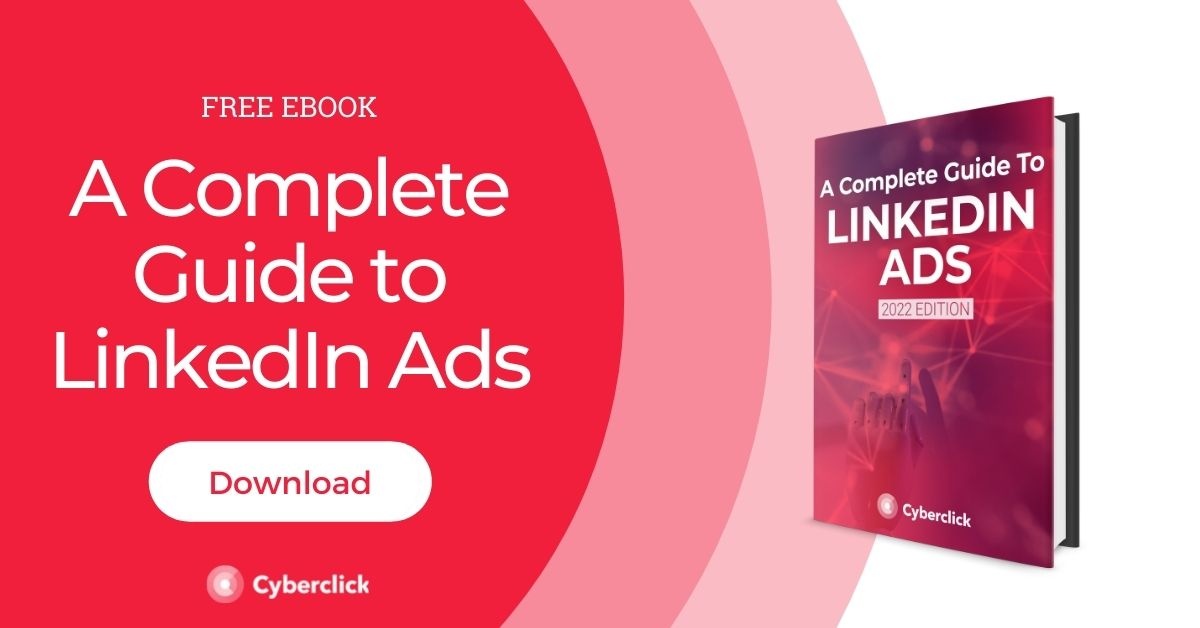Comment utiliser le client Web Instagram à partir de votre ordinateur
Publié: 2022-06-30Que ce soit par le biais de publications, de Stories ou d'Instagram Reels, Instagram a fait son chemin dans la vie quotidienne des spécialistes du marketing.
Si vous travaillez habituellement depuis votre ordinateur, vous trouverez peut-être plus utile d' utiliser le client Web Instagram , mais vous ne savez peut-être pas comment le faire efficacement ou comment en tirer le meilleur parti.
Lisez la suite pour en savoir plus !

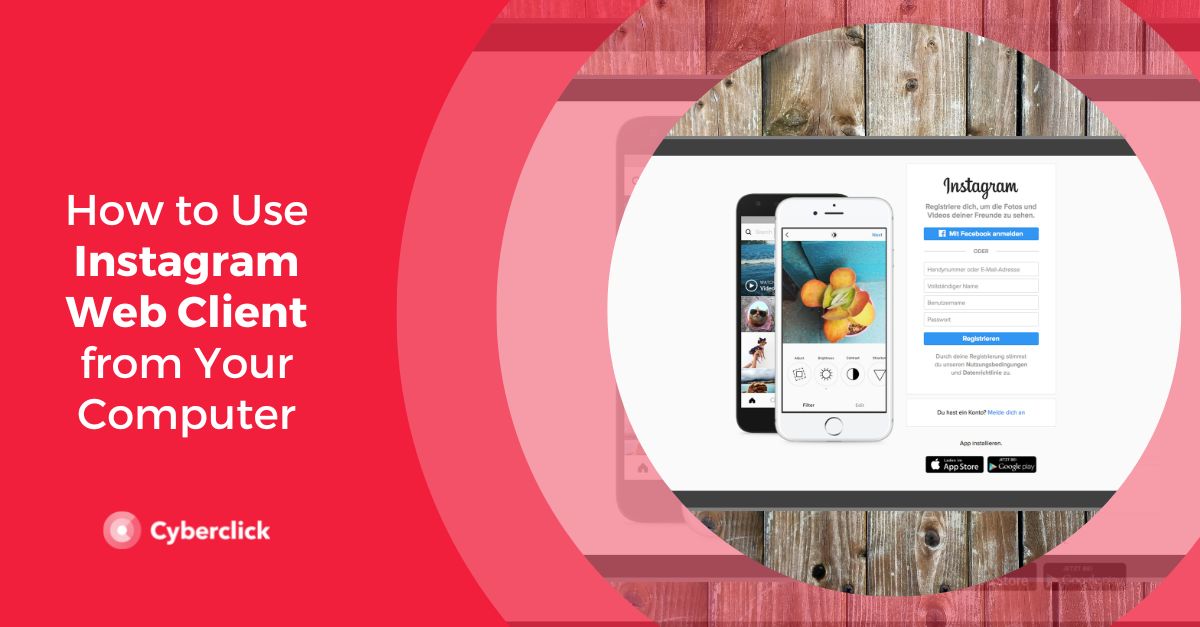
Web et application Instagram
Lorsque Instagram a été lancé en octobre 2010, il n'avait qu'une version mobile. C'était un réseau social conçu pour représenter votre vie quotidienne, appliquer différents filtres aux photos et les télécharger, donc ses créateurs ont probablement pensé que cela n'avait pas beaucoup de sens de créer une version Web.
Cela a changé en novembre 2012, lorsque instagram.com a été lancé et a permis à quiconque de voir les flux des utilisateurs depuis son ordinateur. Cependant, cette version présentait de nombreuses limitations : vous ne pouviez pas utiliser la barre de recherche ou afficher les publications de plusieurs utilisateurs.
Progressivement, la version Web a été mise à jour avec de nouvelles fonctionnalités, bien qu'elle soit toujours restée en retrait par rapport à l'application mobile. Aujourd'hui, tout cela a changé et, enfin, vous pouvez télécharger du contenu et créer des publications à partir du client Web Instagram sur votre ordinateur.
Ce que vous pouvez faire sur le client Web Instagram
Connectez-vous avec votre compte Instagram habituel et consultez votre fil d'actualités, vos histoires et vos notifications.
- Interagissez avec les publications et les histoires des autres utilisateurs.
- Publiez des vidéos et des images sur Instagram à partir de la version Web
- Mettre les vidéos en pause . Cette fonctionnalité n'est présente que dans la version Web ; sur mobile, lorsque nous tapons sur une vidéo, la seule chose que nous pouvons faire est de modifier le volume.
- Envoyer des messages directs
- Regardez les émissions en direct . Pendant longtemps, cette fonctionnalité était exclusive à la version mobile d'Instagram. Mais depuis le mois dernier, les internautes d'Instagram peuvent regarder des livestreams depuis leur ordinateur. En fait, de nombreux utilisateurs préfèrent cette option, car les vidéos peuvent être visionnées dans des tailles plus grandes et les commentaires sont également affichés sur le côté de la vidéo, au lieu de la chevaucher.
- Si vous vous sentez dépassé, avez besoin de vous déconnecter et souhaitez désactiver temporairement votre compte sans le supprimer, vous pouvez le faire depuis la version Web. Vous pouvez désactiver temporairement votre compte et il sera automatiquement réactivé lorsque vous vous reconnecterez avec votre identifiant et votre mot de passe.
Ce que vous ne pouvez pas faire sur le client Web Instagram
- Utilisez les achats Instagram . Instagram Web n'est pas compatible avec les achats, donc les images avec des produits tagués apparaissent sans ces balises.
- Publier sur les bobines . À l'heure actuelle, Reels est la nouvelle fonctionnalité la plus puissante d'Instagram et elle a le plus d'engagement au sein de l'application. C'est pourquoi il est important d'activer cette option rapidement.
Comment utiliser Instagram Web depuis votre ordinateur
Connectez-vous et parcourez
- Si vous souhaitez simplement afficher un profil Instagram public dans votre navigateur, il vous suffit de saisir l'URL de ce profil, par exemple https://www.instagram.com/jaimealtozano/.
- Mais pour utiliser les autres fonctionnalités de votre compte, la première étape consiste à vous connecter . Pour ce faire, entrez votre nom d'utilisateur et votre mot de passe sur www.instagram.com.
- Une fois que vous l'aurez fait, le flux Instagram que vous connaissez déjà vous sera présenté, mais dans une version étendue. Les informations sont affichées sur deux colonnes, avec une barre d'outils en haut.
- La colonne principale à gauche est l'endroit où les publications de votre flux sont affichées. Vous pouvez faire défiler pour voir les nouveautés, cliquer pour voir plusieurs photos dans une galerie, regarder des vidéos (avec la fonction de pause dont nous avons parlé plus tôt), aimer un message ou ajouter des commentaires. En gros, vous pouvez voir tout ce que vous pouvez voir sur l'application mobile.
- Vous pouvez utiliser le bouton Explorer pour parcourir les messages les plus populaires du moment ou utiliser l'icône en forme de cœur pour voir vos notifications.
- Sur le côté droit, vous trouverez la section Histoires. Si vous cliquez sur le profil d'un utilisateur, vous pouvez voir son histoire. Instagram lit automatiquement l'histoire suivante, mais vous pouvez également cliquer sur le côté droit d'une histoire pour passer à la suivante. Comme vous pouvez le voir, la fonctionnalité est très similaire à la version de l'application.
- Pour regarder une vidéo Instagram Live, cliquez simplement sur l'étiquette "Live" à côté de l'histoire.

Envoi de messages directs
Comme nous l'avons mentionné précédemment, Instagram Web vous permet désormais également d'envoyer des messages directs depuis votre ordinateur. Mais, il y a quelques limites
- Ce que vous pouvez faire : créer de nouveaux groupes, envoyer des autocollants et partager des photos depuis votre ordinateur.
- Ce que vous ne pouvez pas faire : envoyer des GIF.
Pour utiliser les messages directs d' Instagram Web , suivez ces étapes :
- Ouvrez Instagram Web dans votre navigateur et cliquez sur le bouton Messages directs.
- Vous verrez une interface avec deux panneaux. Vous pouvez cliquer sur une conversation pour démarrer la messagerie à partir de là ou cliquer sur le bouton Nouveau message pour créer un fil ou un groupe à partir de zéro.
- Dans la fenêtre contextuelle qui apparaît, saisissez le nom du compte ou de la personne à qui vous souhaitez envoyer le message. Si vous souhaitez créer un groupe, sélectionnez plusieurs utilisateurs. Cliquez ensuite sur "Suivant" pour démarrer la conversation.
- Vous pouvez également cliquer sur l'icône de message direct à partir de n'importe quel message pour l'envoyer dans une conversation (comme dans l'application mobile).
Publier des vidéos et des photos dans le flux
Voici la nouvelle fonction qu'Instagram vous permet d'utiliser depuis novembre 2021 sur la version web : publier des posts depuis votre ordinateur . Ainsi, vous pouvez télécharger des vidéos et des photos plus facilement et plus facilement. Voici comment procéder :
- Cliquez sur le symbole + en haut à droite.
- Une fois cliqué, une petite fenêtre s'ouvrira. Ici, vous avez la possibilité de faire glisser les photos ou les vidéos ou de cliquer sur le bouton "Sélectionner à partir de l'ordinateur" pour parcourir les dossiers sur votre PC.
- Ensuite, vous pouvez choisir la taille du poteau. Si vous avez sélectionné plusieurs images, vous pouvez également réorganiser le contenu.
- Cliquez sur "Suivant" et vous aurez la possibilité d'ajouter des filtres à chacune des images ou vidéos.
- Une fois terminé, cliquez à nouveau sur "Suivant". Ici, vous aurez la possibilité de taguer des personnes dans la publication. Pour ce faire, cliquez sur l'image ou la vidéo que vous souhaitez taguer et tapez le nom du profil que vous souhaitez voir apparaître.
- Vous pouvez également rédiger une copie de votre message et ajouter des émoticônes.
- Ensuite, vous pouvez ajouter un lieu, décrire vos photos dans "Accessibilité", une fonction qui décrit les images aux personnes ayant des problèmes de vision, et enfin dans "Paramètres avancés", vous pouvez désactiver les commentaires.
- Une fois toutes ces étapes franchies, il ne vous reste plus qu'à cliquer sur "Partager". Et c'est tout! Facile, n'est-ce pas ?